आईओएस 8 आईओएस को आईओएस 8 बीटा डाउनग्रेड कैसे करें
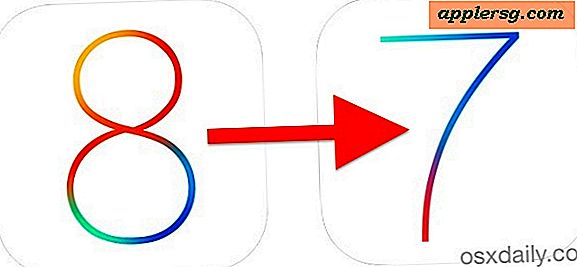
क्या आपने फैसला किया है कि आपके आईफोन या आईपैड पर आईओएस 8 बीटा चलाने के बाद यह इतना अच्छा विचार नहीं है? समझने योग्य, बीटा रिलीज पर विचार करना काफी हद तक बग्गी है, मुख्य रूप से डेवलपर परीक्षण के लिए, और प्राइम टाइम उपयोग के लिए अभी तक नहीं है, इसलिए चलो आईओएस 8 को वापस आईओएस 7 में डाउनग्रेड करने के तरीके के माध्यम से चलते हैं।
आईओएस 8 बीटा से आईओएस 7.1.1 में जाने के लिए हम दो अलग-अलग तरीकों को कवर करेंगे। दोनों ठीक काम करेंगे और आप जो भी चाहें उसका उपयोग कर सकते हैं, हालांकि पहली विधि जिसे हम आसान तरीके से कॉल करेंगे, आमतौर पर अधिकांश उपयोगकर्ताओं के लिए सबसे अच्छा है। फिर भी अगर पहली आसान दृष्टिकोण किसी त्रुटि के कारण विफल हो जाती है, तो हम एक दूसरा मार्ग प्रदान करते हैं जो आईफोन, आईपैड या आईपॉड टच को पुनर्प्राप्ति मोड में डालकर निश्चित रूप से काम करेगा।
आईओएस 8 से डाउनग्रेड करने की आवश्यकताएं
 आईओएस 8 बीटा से एक स्थिर आईओएस बिल्ड, आईट्यून्स चलाने के लिए एक मैक या पीसी, एक इंटरनेट कनेक्शन और आईफोन, आईपैड कनेक्ट करने के लिए एक यूएसबी केबल पर डाउनग्रेड करने में सक्षम होने के लिए आपको आईट्यून्स के नवीनतम संस्करण की आवश्यकता होगी। या आइपॉड स्पर्श के साथ।
आईओएस 8 बीटा से एक स्थिर आईओएस बिल्ड, आईट्यून्स चलाने के लिए एक मैक या पीसी, एक इंटरनेट कनेक्शन और आईफोन, आईपैड कनेक्ट करने के लिए एक यूएसबी केबल पर डाउनग्रेड करने में सक्षम होने के लिए आपको आईट्यून्स के नवीनतम संस्करण की आवश्यकता होगी। या आइपॉड स्पर्श के साथ।
आईओएस 8 चलाने के बाद आपको डिवाइस पर जो कुछ भी है, उसे खोने के साथ आपको सहज महसूस करने की भी आवश्यकता होगी, ऐसा इसलिए है क्योंकि आईओएस 7 बैकअप को आईओएस 7 डिवाइस में बहाल नहीं किया जा सकता है। हालांकि, आप आईओएस 7 पर वापस आने के बाद डिवाइस पर पहले किए गए आईओएस 7 बैकअप को पुनर्स्थापित करने में सक्षम होंगे। यही कारण है कि यदि आप बीटा परीक्षण किसी भी ऑपरेटिंग सिस्टम के लिए जा रहे हैं तो अपने डेटा के नियमित बैकअप बनाना बहुत महत्वपूर्ण है। तुमने ऐसा किया, है ना?
विधि 1: आईओएसडब्ल्यू के साथ आईओएस 7.1.1 आसान तरीका आईओएस 8 को डाउनग्रेड करें
आईओएस 8 बीटा से डाउनग्रेड करने का सबसे आसान तरीका आईओएस 7 आईपीएसएस फाइल का उपयोग करना है, फिर उस आईओएस 7 रिलीज को बस 'अपडेट करें'। यह वही तरीका है जो उपयोगकर्ता मैन्युअल रूप से फर्मवेयर फ़ाइलों के साथ आईओएस अपडेट करते हैं और यह आईओएस को डाउनग्रेड करने के लिए भी काम करता है।
- अपने डिवाइस के लिए उपयुक्त आईओएस 7.1.1 आईपीएसएस फर्मवेयर फ़ाइल डाउनलोड करें, इसे डेस्कटॉप की तरह ढूंढना कहीं आसान है
- कंप्यूटर पर iTunes लॉन्च करें
- आईएसओ / आईपैड को यूएसबी केबल के साथ कंप्यूटर पर आईओएस 8 चलाएं
- ITunes से डिवाइस का चयन करें यदि यह पहले से नहीं है, और सारांश टैब पर जाएं ताकि आप "अपडेट" और "पुनर्स्थापित करें" बटन पा सकें
- विकल्प कुंजी दबाएं (मैक के लिए, विंडोज़ के लिए SHIFT कुंजी) और "अपडेट" पर क्लिक करें
- अब चरण 1 में डाउनलोड आईपीएसडब्ल्यू फ़ाइल का चयन करें
- पुष्टि करें कि आईट्यून्स को आईफोन / आईपैड को आईओएस 7.1.1 में अपडेट करने की अनुमति है और "अपडेट" बटन चुनकर ऐप्पल के साथ अपडेट को सत्यापित करें
- प्रक्रिया को पूरा करने दें, इसमें कुछ समय लग सकता है और आपके आईओएस डिवाइस की स्क्रीन खाली हो जाएगी, इसके बाद प्रगति पट्टी हो जाएगी, जब आप समाप्त हो जाएंगे तो आप परिचित सेटअप स्क्रीन पर वापस आ जाएंगे जैसे कि डिवाइस बिल्कुल नया था


अब आईफोन या आईपैड आईओएस 7 पर वापस आ गया है, आप आईओएस 7 से आईट्यून्स या आईक्लाउड से पहले किए गए पूर्व बैकअप से डिवाइस को पुनर्स्थापित करना चुन सकते हैं, अन्यथा बस सेट अप करें और डिवाइस को नए के रूप में इस्तेमाल करें।
एक त्वरित नोट: आप विकल्प "विकल्प" बटन पर भी क्लिक कर सकते हैं लेकिन आपको पहले अपना आईफोन ढूंढना होगा, इस प्रकार हम इसके बजाय अपडेट विकल्प के साथ जाएंगे, जिसके लिए इसकी आवश्यकता नहीं है।
विधि 2: रिकवरी मोड और पुनर्स्थापित के साथ आईओएस 8 को डाउनग्रेड करना
यदि आप किसी भी कारण से काम करने के लिए आसान डाउनग्रेड विधि नहीं प्राप्त कर सकते हैं, तो आप डिवाइस को रिकवरी मोड में भी पॉप कर सकते हैं और फिर डिवाइस को आईट्यून्स के माध्यम से पुनर्स्थापित कर सकते हैं। आम तौर पर यह दृष्टिकोण तब तक जरूरी नहीं होना चाहिए जब तक कि आईओएस डिवाइस लगभग ब्रित न हो, लेकिन वैसे भी कवर करना अच्छा होता है।
- पावर बटन दबाकर आईफोन / आईपैड बंद करें और अनुरोध करते समय डिवाइस को बंद करने के लिए स्वाइप करें
- आईट्यून लॉन्च करें और यूएसबी केबल को कंप्यूटर से संलग्न करें - इसे अभी तक आईफोन / आईपैड में प्लग न करें
- आईओएस डिवाइस पर होम बटन दबाए रखें और इसे यूएसबी केबल और कंप्यूटर से कनेक्ट करें, होम बटन दबाए रखें जब तक आईट्यून्स आपको अलर्ट न करे कि रिकवरी मोड में एक डिवाइस का पता चला है
- "पुनर्स्थापित करें" चुनें (नोट करें कि डिवाइस को वसूली मोड में है क्योंकि अद्यतन बटन गहरा हुआ है)
- पुष्टि करें कि आईट्यून्स पूछे जाने पर आप आईफोन / आईपैड को पुनर्स्थापित करना चाहते हैं
- डिवाइस को पूरा करने पर पुनर्स्थापना प्रक्रिया जारी रहें, स्वचालित रूप से आईओएस 7 (7.1.1) के नवीनतम संस्करण में बूट हो जाएंगी।

यह आईओएस, आईपैड या आईपॉड टच को आईओएस 7 के नवीनतम संस्करण को चलाने वाले ब्रांड नए डिवाइस के रूप में स्थापित करता है। एक बार समाप्त हो जाने पर, आप या तो डिवाइस को नए के रूप में उपयोग करना जारी रख सकते हैं, या आईट्यून्स से पहले बनाए गए आईओएस 7 बैकअप से पुनर्स्थापित कर सकते हैं या जैसा वर्णन किया गया है iCloud। ध्यान दें कि बैकअप से पुनर्स्थापित करना केवल तभी काम करता है जब आपने वास्तव में आईओएस 8 स्थापित करने से पहले बैकअप बनाया हो।
सक्रियण त्रुटि? फर्मवेयर असंगत? रिकवरी मोड का प्रयोग करें
यदि आपको सक्रियण त्रुटि या फर्मवेयर असंगतता त्रुटि दिखाई देती है, तो शायद यह इसलिए है क्योंकि गलत आईपीएसडब्ल्यू फ़ाइल डाउनलोड की गई थी या क्योंकि ऐप्पल के सर्वर से कनेक्ट करने में कोई समस्या है। सबसे सरल संकल्प ऊपर वर्णित रिकवरी मोड दृष्टिकोण का उपयोग करना है, इससे आईट्यून्स को सीधे ऐप्पल के सर्वर से कनेक्ट करने और कनेक्ट किए गए डिवाइस के लिए उपयुक्त आईपीएसएसडब्ल्यू संस्करण डाउनलोड करने का कारण बन जाएगा। यदि आप रिकवरी मोड का प्रयास करते हैं और अभी भी आईट्यून्स में सक्रियण त्रुटियां या अन्य त्रुटियां प्राप्त करते हैं, तो आपको शायद अपनी मेजबान फ़ाइल को देखना चाहिए ...
आईट्यून्स में त्रुटि 31 9 4 प्राप्त हो रही है? मेजबान जांचें
यदि आप त्रुटि 31 9 4 में चलाते हैं तो यह लगभग निश्चित रूप से है क्योंकि आपके पास ऐप्पल सर्वर को आपके होस्ट फ़ाइल में अवरुद्ध या दोहराया गया है। यह उन लोगों के लिए काफी आम है जिन्होंने पहले आईफोन या आईपैड जेलब्रोकन किया है, क्योंकि कई उपयोगकर्ता मेजबान दस्तावेज़ में किए गए परिवर्तनों को संशोधित करना भूल जाते हैं। मूल रूप से आपको 31 9 4 त्रुटि को हल करने के लिए यहां वर्णित मेजबान फ़ाइल में ब्लॉक को टिप्पणी करने की आवश्यकता है, यह मैक ओएस एक्स और विंडोज़ में समान कार्य करता है।












